远程自动化功能
CukeTest 提供了全面的远程自动化解决方案,允许用户从远程进行完整的自动化工作流,包括:
- 开发自动化脚本
- 调试自动化流程
- 执行自动化任务
- 部署自动化场景
为实现这一过程,远程端仅需安装CukeTest或其轻量级的执行站程序,该程序是跨平台兼容的。
请注意,为保持完整的功能性,本地端仍需安装完整版的 CukeTest(200MB+)。
运作机制
CukeTest自带一个执行端,负责处理自动化任务。在默认设置下,所有的自动化命令都会被发送到此执行端处理,这一过程对用户来说几乎是无感知的,因为一切都在后台无缝地运行。然而,当您需要将自动化任务发送到另一台装备CukeTest的设备时,这个机制就变得尤为关键。
确切地说,CukeTest不仅支持远程执行自动化任务,还能实现远程开发与调试。其功能还包括一个命令行工具,专为批量远程执行设计,使得用户可以在持续集成平台上轻松部署自动化测试。
此外,CukeTest还提供了一个无界面、轻量级的执行端程序。由于其小巧的体积和高效的设计,它非常适合在硬件配置有限的设备上运行,如嵌入式设备或老旧的计算机系统。
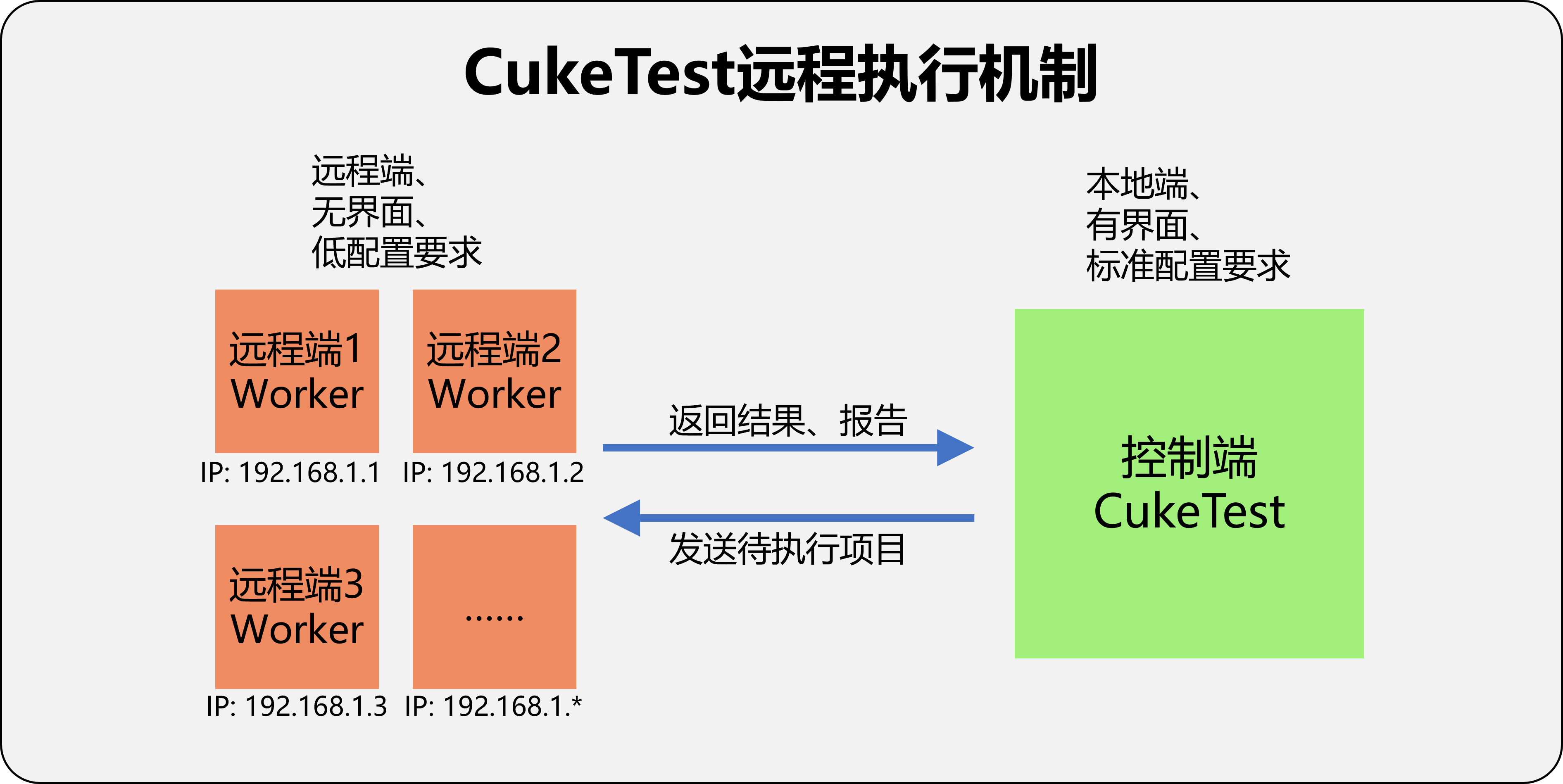
如想深入了解CukeTest的远程自动化功能,我们为您提供了以下几个详细部分的参考:
开始远程自动化
理论上,远程自动化涉及两台机器:一台本地端主机用于指令输入与管理,另一台远程端执行机负责执行相关的自动化任务。但为了便于功能验证,我们也提供了在单台设备上执行远程自动化的方案。
要完整地进行远程自动化,你需要遵循以下步骤:
- 在远程端启动监听,这可以通过执行
cuke worker命令实现; - 在本地端,启动CukeTest并打开模型管理器,然后点击连接到远程执行站。
- 在远程地址输入框中填写远程端的地址,格式如:
ws://192.168.1.3:3131/ws,其中该地址包含远程端的IP地址和端口信息。 - 点击测试连接按钮以验证连接状态。
- 若显示“连接成功”,则你现在可以切换到远程模式,进而启动应用、进行控件侦测与高亮等操作。更多细节请查看远程操作。
- 若显示“连接失败”,可能是因为地址输入错误或远程端存在防火墙设置问题。详细解决方案请查看远程连接失败的诊断。
远程脚本录制
除了上述基本操作外,远程自动化同样支持在远程环境中录制操作并自动生成对应的自动化脚本。以下是实现远程录制的步骤:
- 在远程端启动监听。如之前已经执行过此操作,则无需重复(使用
cuke worker命令)。 - 在本地端启动CukeTest并创建新项目。然后在主界面工具栏中,选择“录制”按钮的下拉选项 -> 录制设置。
- 在“应用路径”输入框中,输入远程端被测应用的启动路径(注意,这应该是远程端的路径,而非本地路径)。
- 激活“远程录制”选项,并开始录制,然后输入远程连接地址。
- 在远程端执行所需的操作。这些操作会被实时录制并转化为对应的自动化脚本。